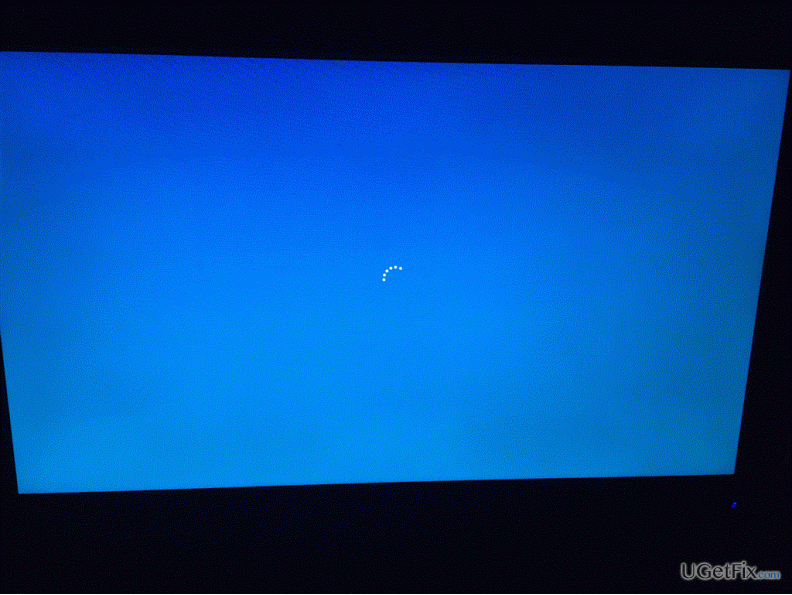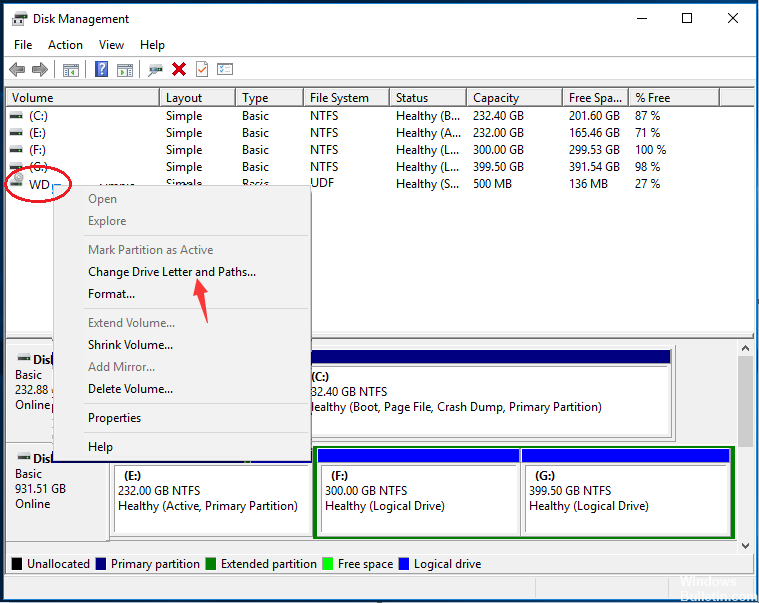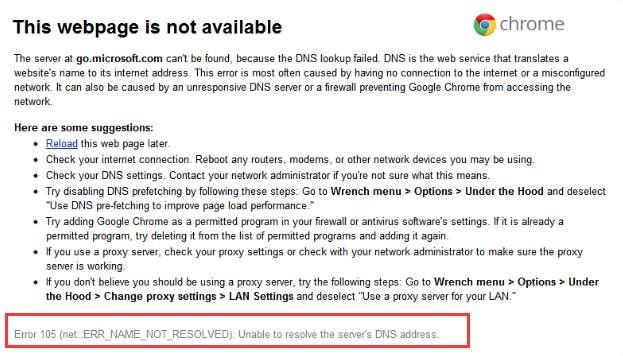WD Mein Passport Ultra ist ein externe Festplatte Benutzer können mit Windows 10-Desktops und Laptops verwenden. Einige Benutzer haben jedoch angegeben, dass ihre verbundenen Desktops und Laptops WD My Passport Ultra-Laufwerke nicht erkennen.

Der Player wird nicht erkannt und erscheint nicht im Windows 10 File Explorer. Dies sind einige mögliche Lösungen, die WD My Passport Ultra beheben könnte, wenn es nicht erkannt wird.
Trennen Sie das Netzkabel und schließen Sie es wieder an
- Schalte den Computer aus.
- Trennen Sie das Netzkabel vom Computer selbst.
- Trennen Sie das Netzkabel vom Festplattenlaufwerk.
- Schließen Sie das Netzkabel wieder an den Computer an.
- Starten Sie den Computer, um zu sehen, ob das Umrichtersignal bereits gehört wurde.
- Wiederholen Sie dann die Festplatte, schließen Sie sie nur wieder an und stellen Sie sicher, dass sie sich dreht.
- Wechseln Sie die Stromkabel mit einem Gerät wie einem CD-ROM- oder DVD-ROM-Laufwerk, um ein Stromkabel mit bekannter Qualität zu verwenden.
- Überprüfen Sie die Stromversorgung Ihres Computers, um festzustellen, ob die Stromversorgung für die Laufwerke und Geräte Ihres Computers ausreichend ist.
- Wenn sich die Disc immer noch nicht dreht, versuchen Sie, sie an einen anderen Computer anzuschließen und zu überprüfen.
Ändern Sie den WD-Laufwerksbuchstaben und -pfad
- Drücken Sie auf Ihrer Tastatur gleichzeitig die Windows-Logo-Taste und R, um den Befehl Ausführen aufzurufen.
- Geben Sie diskmgmt.msc in das Feld ein, um die Datenträgerverwaltung zu öffnen.
- Klicken Sie mit der rechten Maustaste auf Ihr WD-Laufwerk und wählen Sie Laufwerkbuchstaben und -pfade ändern aus
- Klicken Sie im Popup-Fenster auf das Symbol Hinzufügen und wählen Sie den Laufwerksbuchstaben neben Nächsten Treiberbuchstaben zuweisen. Klicken Sie dann auf OK, um die Einstellung zu speichern. Hinweis: Wenn Ihrem WD-Treiber bereits ein Buchstabe zugewiesen ist, klicken Sie auf das Symbol Ändern und wählen Sie einen anderen Buchstaben aus.
- Starten Sie Ihren Computer neu, um festzustellen, ob Ihr WD-Produkt erfolgreich erkannt wurde.
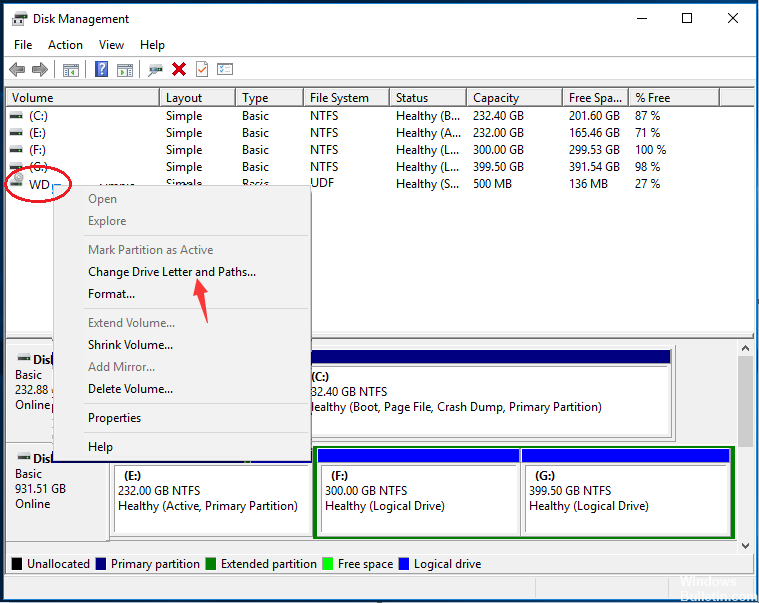
Versuchen Sie es mit einem anderen USB- oder PC-Kabel
Wenn Ihr Computer Ihre WD-Festplatte nicht erkennt oder liest, können Sie zunächst versuchen, das USB-Kabel auszutauschen und es an einen anderen USB-Anschluss oder einen neuen PC anzuschließen, um zu sehen, ob das Laufwerk gelesen werden kann oder nicht. mehr dazu